YouTube ไม่สามารถ เปิดหน้าต่างลอยเล็กๆ เพื่อให้วิดีโอของคุณเล่นบน iPhone, iPad หรือโทรศัพท์ Android ได้หรือไม่ มีโอกาสที่โหมดภาพซ้อนภาพของ YouTube จะถูกปิดใช้งานในแอปหรือบนอุปกรณ์ของคุณ เราจะแสดงวิธีเปิดใช้งานคุณลักษณะนี้และวิธีอื่นๆ ในการแก้ไขปัญหาของคุณ
สาเหตุอื่นๆ อีกสองสามประการที่ โหมด PiP ของ YouTube ไม่ทำงาน ได้แก่ การใช้บัญชีที่ไม่ถูกต้องในแอป YouTube โทรศัพท์ของคุณเปิดใช้งานท่าทางสัมผัส และแคชของแอป YouTube ที่เสียหาย
เปิดใช้งานโหมดการแสดงภาพซ้อนภาพบนโทรศัพท์และ YouTube ของคุณ
หากคุณไม่เห็นหน้าต่างลอยหลังจากย่อขนาด YouTube แล้ว คุณลักษณะการแสดงภาพซ้อนภาพอาจถูกปิดใช้งานในการตั้งค่าโทรศัพท์หรือแอป YouTube เปิดฟีเจอร์นี้ในทั้งสองที่ แล้วคุณจะสามารถเข้าถึงวิดีโอ YouTube ที่คุณชื่นชอบทั้งหมดได้ในเบื้องหลัง
เปิดใช้งานโหมด PiP ในการตั้งค่า Android
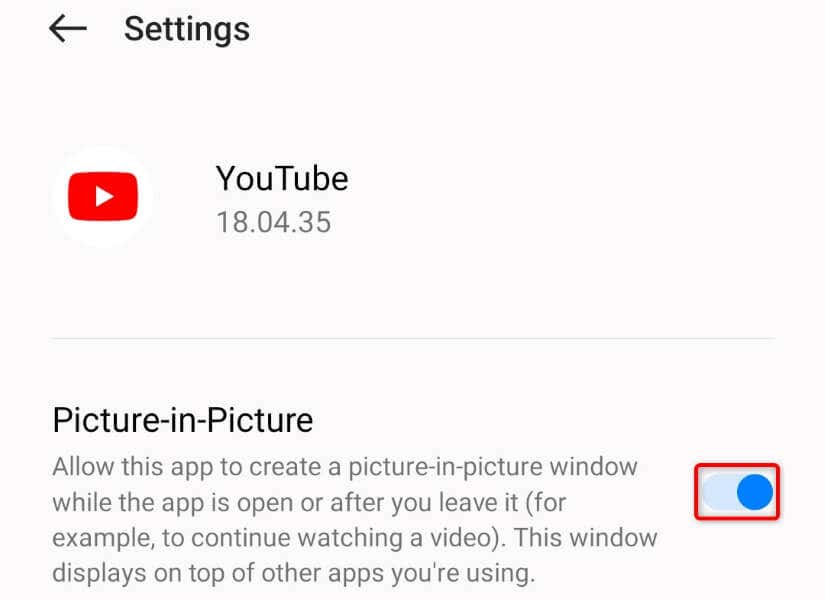
เปิดโหมด PiP บน iPhone และ iPad
เปิดใช้งานโหมด PiP ในแอป YouTube
หลังจากเปิดใช้งานโหมดการแสดงภาพซ้อนภาพบนโทรศัพท์ของคุณแล้ว ให้เปิดคุณลักษณะนี้ในแอป YouTube ด้วย
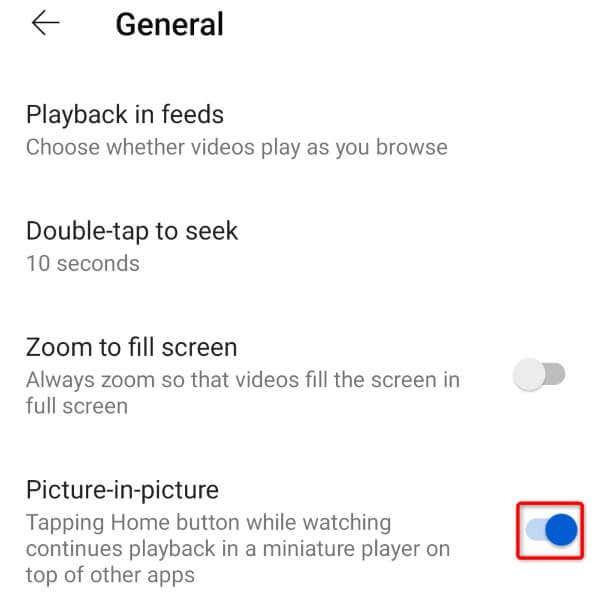
ใช้บัญชีที่ถูกต้องในแอป YouTube
หากคุณอาศัยอยู่นอกสหรัฐอเมริกา คุณต้องมี การสมัครสมาชิก YouTube Premium เพื่อเล่นวิดีโอในเบื้องหลัง ในกรณีที่คุณได้ซื้อการสมัครสมาชิกแล้ว ตรวจสอบให้แน่ใจว่าคุณใช้บัญชี Google ที่มีการสมัครสมาชิกใน YouTube.
ต่อไปนี้เป็นวิธียืนยัน:
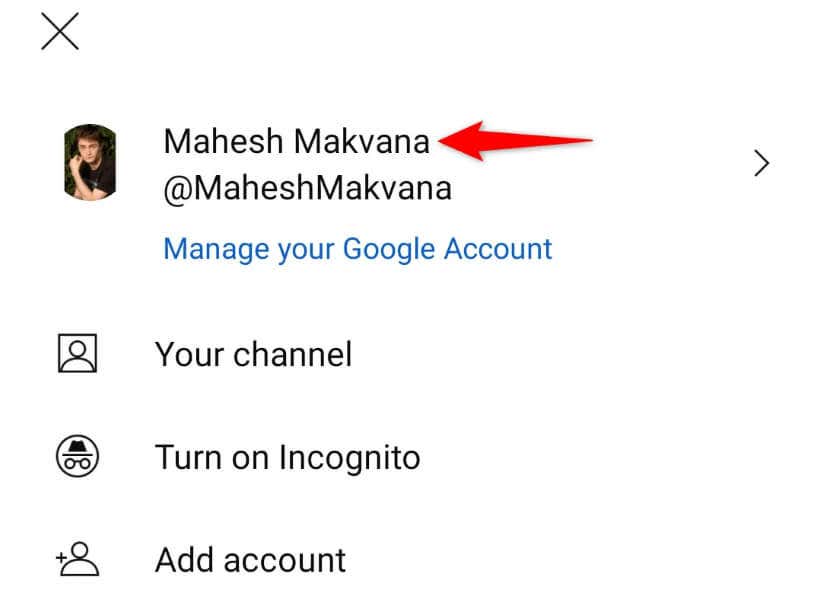
ปิดท่าทางของโทรศัพท์ Android ของคุณ
YouTube กำหนดให้คุณต้องกดปุ่มหน้าแรกเพื่อเปิดใช้งานคุณลักษณะ PiP โทรศัพท์ Android บางรุ่นจะปิดใช้งานปุ่มนั้นเมื่อคุณเปิดท่าทางบนหน้าจอ หากเป็นกรณีนี้กับโทรศัพท์ของคุณ ให้ปิดการใช้งานท่าทางสัมผัส จากนั้นโหมด PiP ของ YouTube จะเริ่มทำงาน
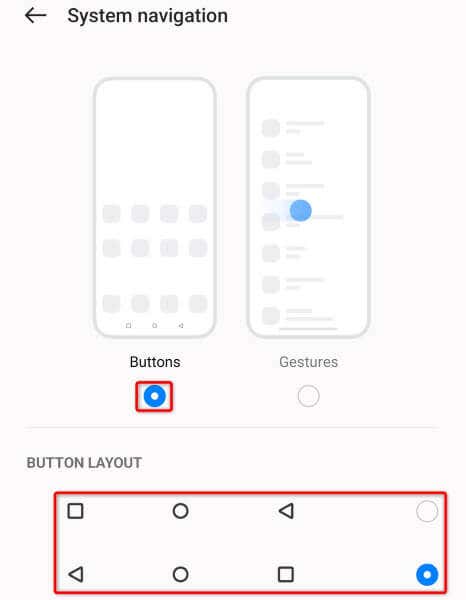
รีสตาร์ท iPhone ของคุณ (iOS), iPad (iPadOS) หรือโทรศัพท์ Android
หาก YouTube ยังไม่เล่นวิดีโอของคุณในโหมดภาพซ้อนภาพ สมาร์ทโฟนของคุณอาจมีข้อผิดพลาดเล็กน้อย คุณสามารถ รีบูทอุปกรณ์ของคุณ เพื่อแก้ไขข้อผิดพลาดเล็กๆ น้อยๆ หลายอย่างในระบบ
อย่าลืมบันทึกงานที่ยังไม่ได้บันทึกก่อนที่คุณจะ ปิดอุปกรณ์ของคุณ
รีสตาร์ท iPhone
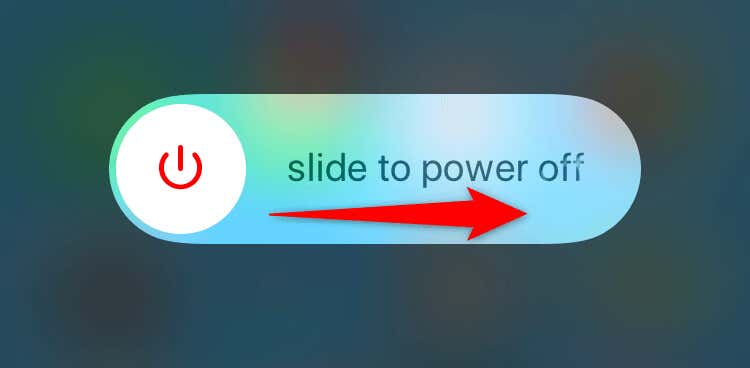
รีสตาร์ท iPad
รีสตาร์ท Android
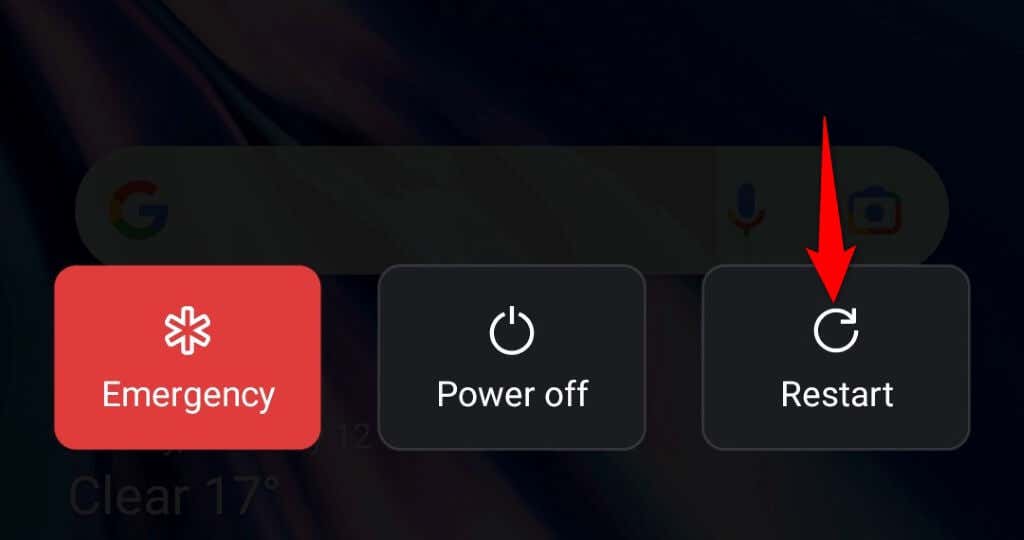
อัปเดต YouTube บน iPhone, iPad หรือโทรศัพท์ Android ของคุณ
แอป YouTube บนโทรศัพท์ของคุณอาจประสบปัญหา ส่งผลให้โหมด PiP ไม่ทำงาน ซึ่งมักจะเกิดขึ้นหากคุณใช้แอปเวอร์ชันล้าสมัย
หากเป็นเช่นนั้น อัปเดตแอปบนโทรศัพท์ของคุณ และปัญหาของคุณจะได้รับการแก้ไข
บน iPhone และ iPad
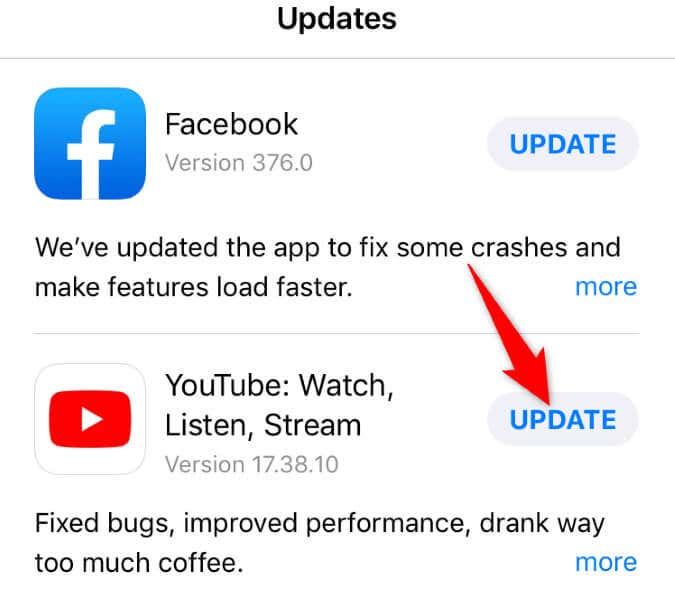
บน Android
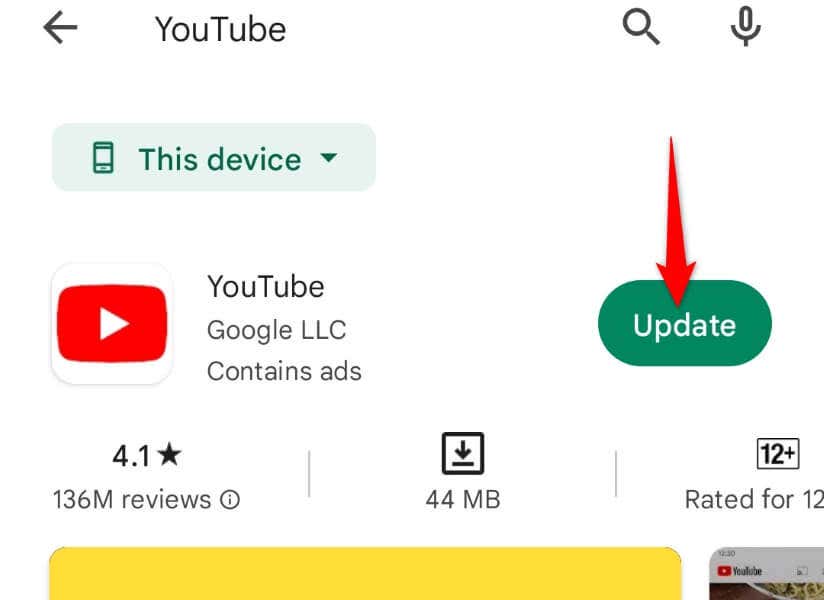
ล้างไฟล์แคชของ YouTube บนสมาร์ทโฟนของคุณ
YouTube จัดเก็บไฟล์แคชบนอุปกรณ์ของคุณเพื่อปรับปรุงประสบการณ์การรับชมของคุณ บางครั้งไฟล์ที่เสียหายทำให้ฟีเจอร์บางอย่างของแอปไม่เสถียร ปัญหาโหมด PiP ของคุณไม่ทำงานอาจเป็นผลมาจากแคช YouTube ที่เสียหาย
ในกรณีนี้ ล้างไฟล์แคชของแอป และปัญหาของคุณจะได้รับการแก้ไข การล้างแคชจะไม่ลบบัญชี Google ของคุณออกจากแอปหรือลบข้อมูลบัญชีของคุณ
โปรดทราบว่าคุณสามารถล้างแคชของแอปได้เฉพาะบน Android เท่านั้น iPhone และ iPad ไม่อนุญาตให้คุณลบไฟล์แคชของแอป คุณจะต้อง ถอนการติดตั้ง และติดตั้งแอปอีกครั้งเพื่อลบแคชในอุปกรณ์เหล่านี้
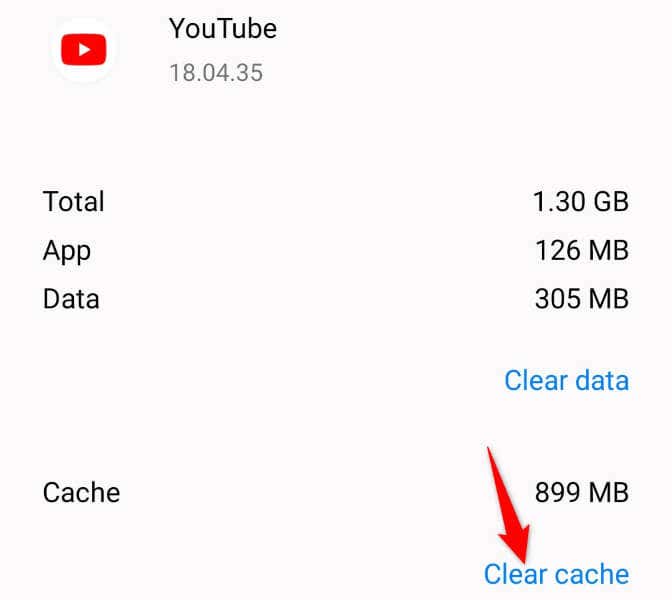
เปลี่ยนตำแหน่งของคุณในแอป YouTube
หากคุณยังไม่สามารถใช้โหมดภาพซ้อนภาพของ YouTube ได้ คุณอาจอยู่ในประเทศหรือภูมิภาคที่ไม่รองรับฟีเจอร์นี้ ในกรณีนี้ ให้เปลี่ยนตำแหน่งปัจจุบันของคุณในแอป YouTube เพื่อแก้ไขปัญหาของคุณ
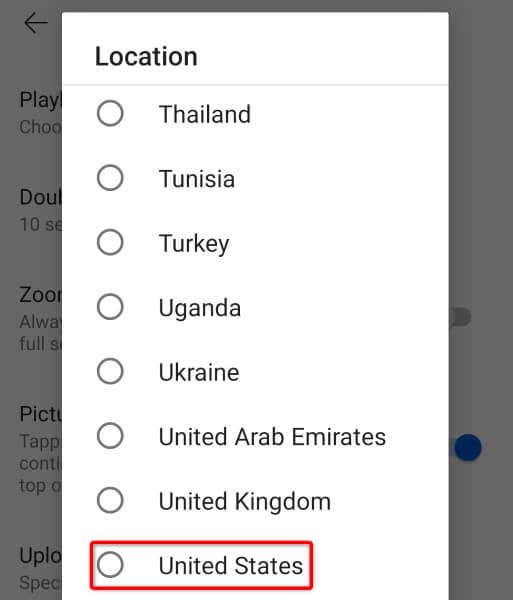
สลับไปใช้ Stock Launcher ของ Android บนอุปกรณ์ของคุณ
หากคุณอายุ ใช้ตัวเรียกใช้งานที่กำหนดเองบนโทรศัพท์ Android ของคุณ Launcher นั้นอาจรบกวนโหมด PiP ของ YouTube ซึ่งทำให้ฟีเจอร์นี้ไม่ทำงาน คุณสามารถตรวจสอบได้ภายใน เปลี่ยนกลับไปใช้ตัวเรียกใช้หุ้นในโทรศัพท์ของคุณ.
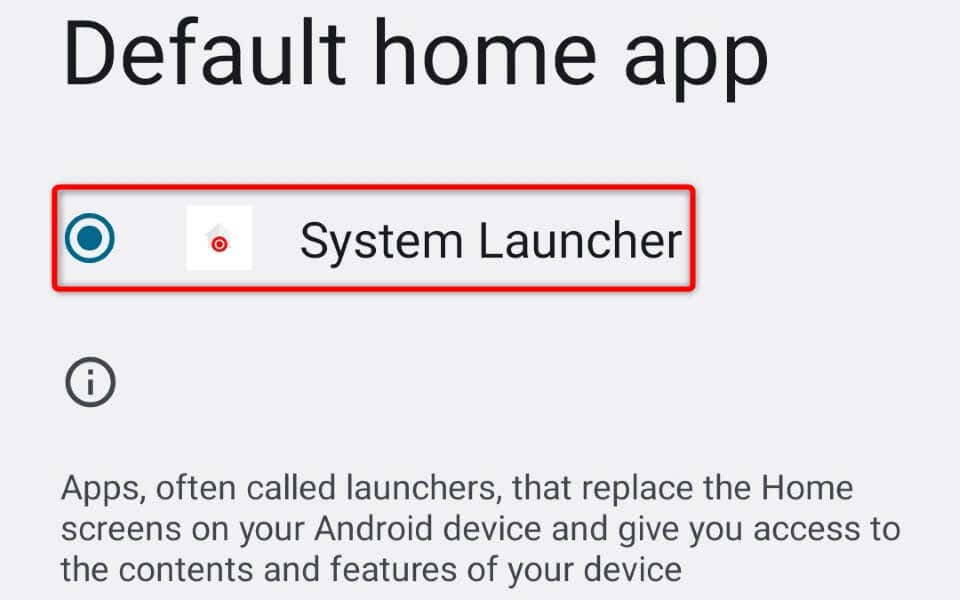
เล่นต่อในพื้นหลังของ YouTube บนสมาร์ทโฟนของคุณ
หากคุณคุ้นเคยกับการเล่น YouTube อยู่เบื้องหลัง จะน่าหงุดหงิดเมื่อฟีเจอร์นี้หยุดทำงานบนโทรศัพท์ของคุณกะทันหัน โชคดีที่มีหลายวิธีที่คุณสามารถใช้เพื่อแก้ไขปัญหาและกลับมาเล่นเซสชันการเล่นเป็นแบ็กกราวด์ต่อได้
จากนั้นคุณสามารถกดปุ่มหน้าแรกและ YouTube จะยังคงเล่นเนื้อหาของคุณต่อไป ในหน้าต่างลอยเล็กๆ ได้ ขอให้สนุกกับการรับชม!
.